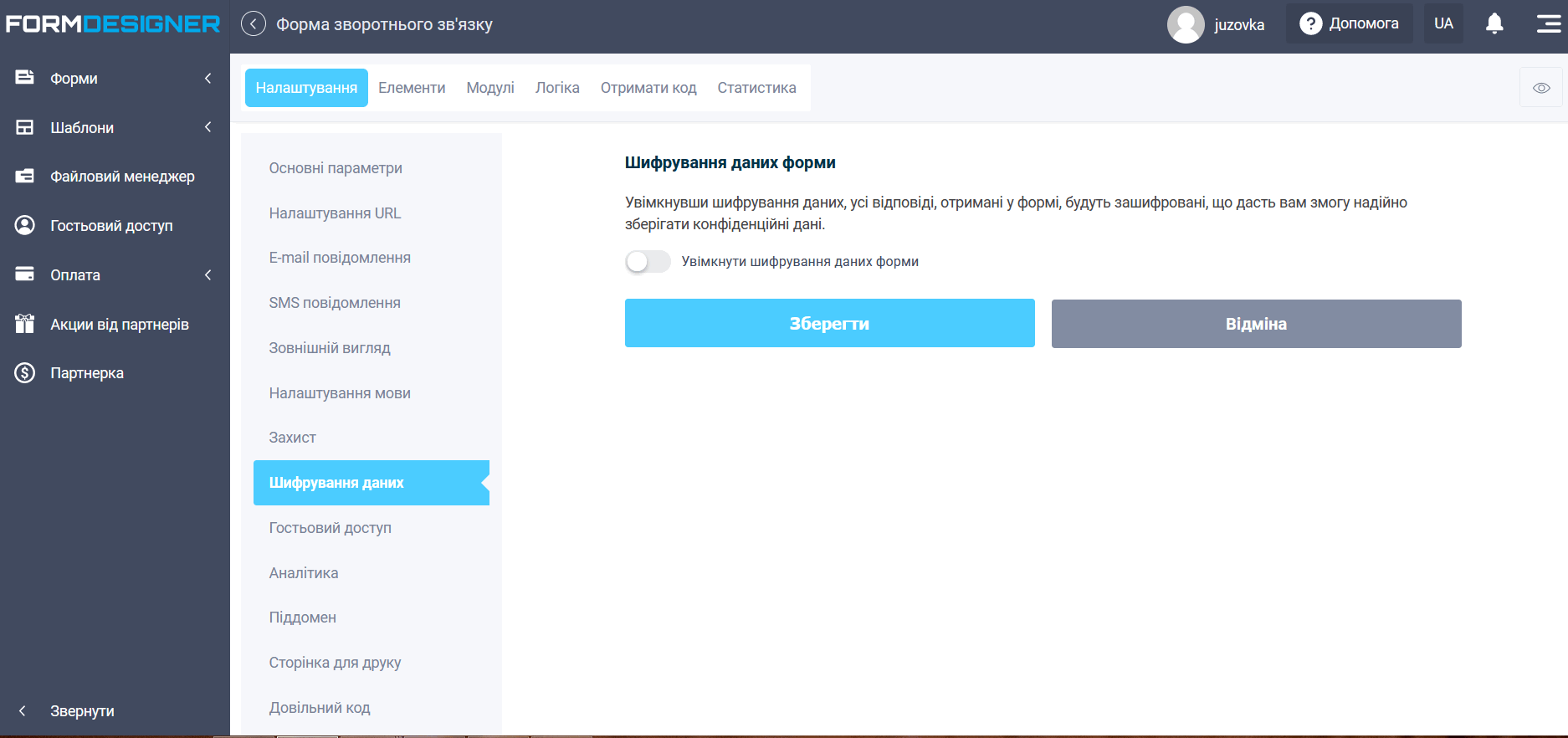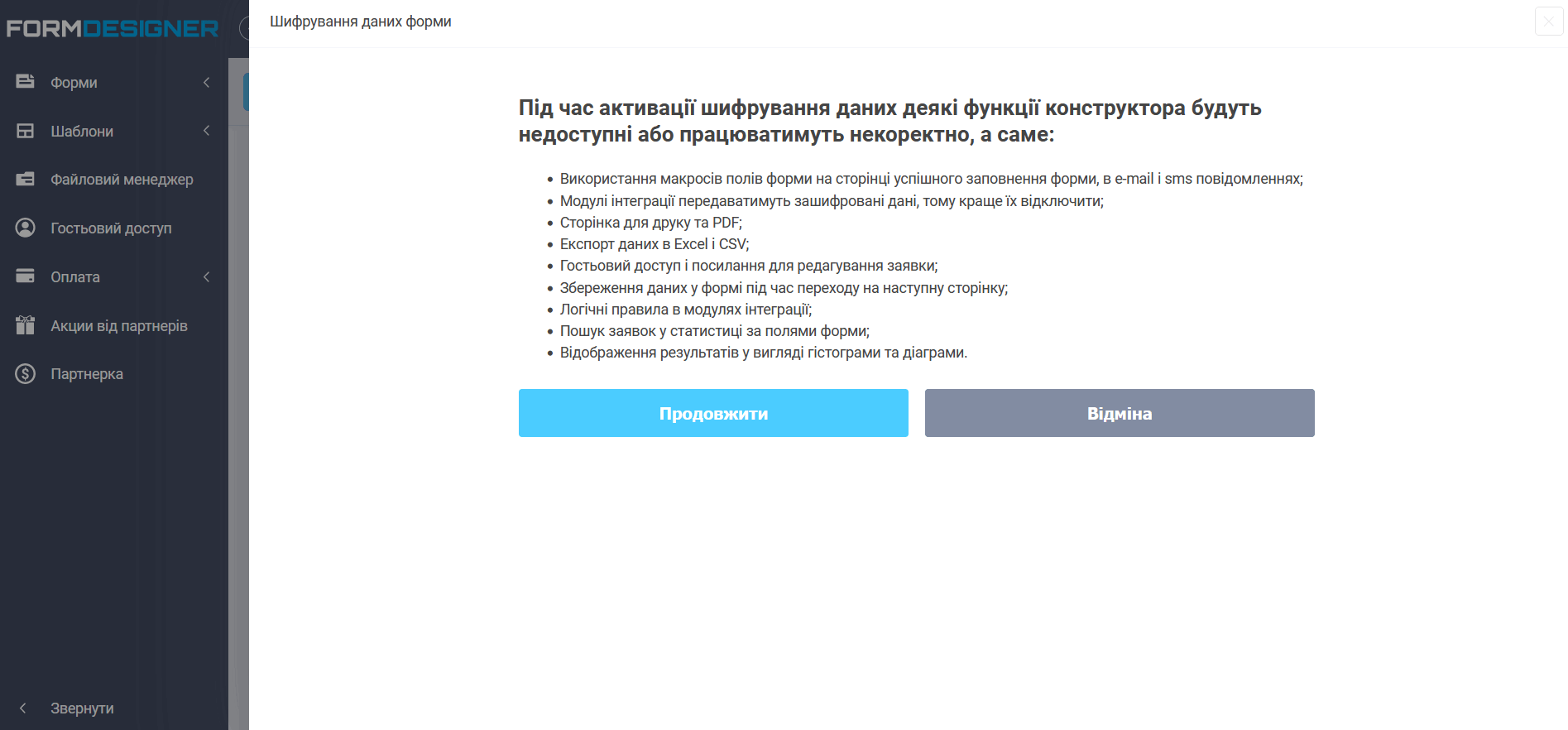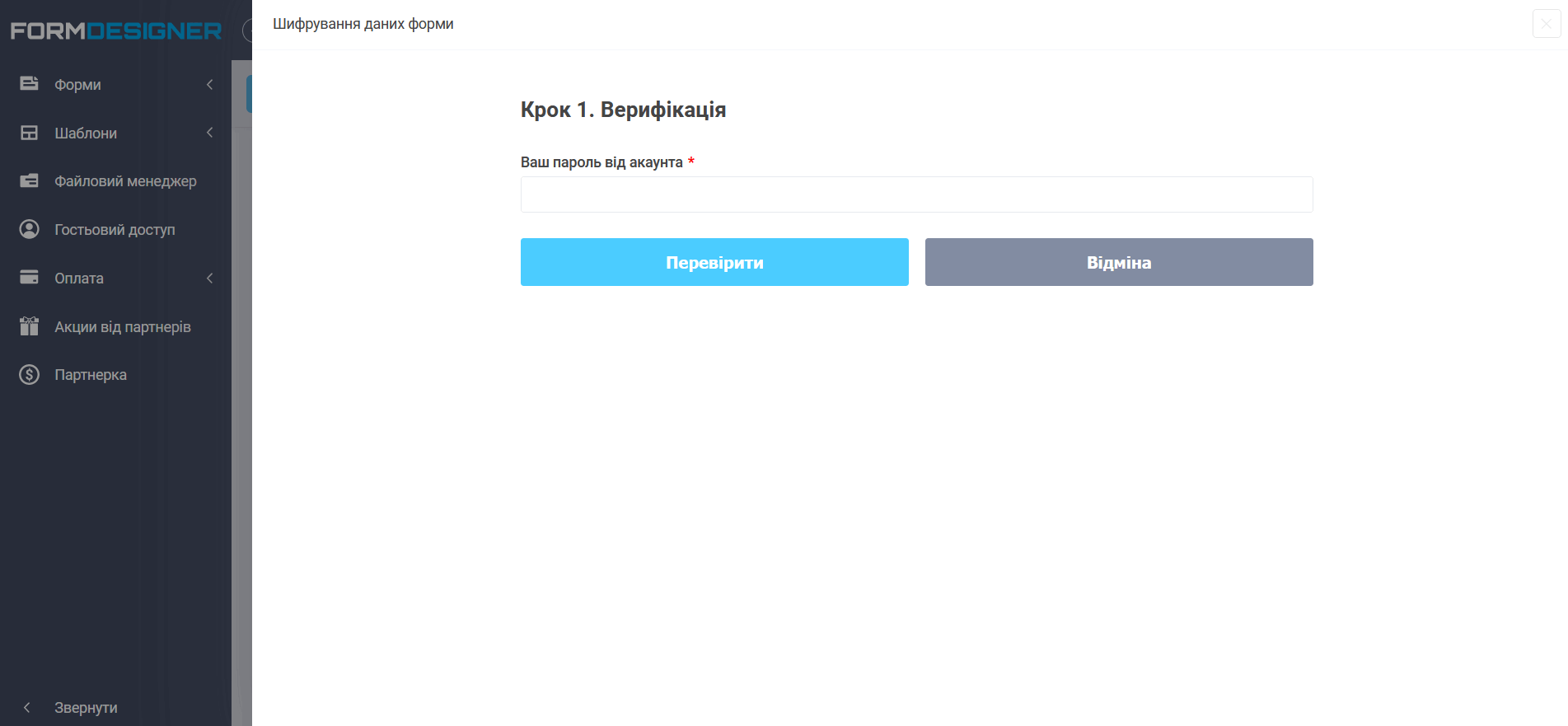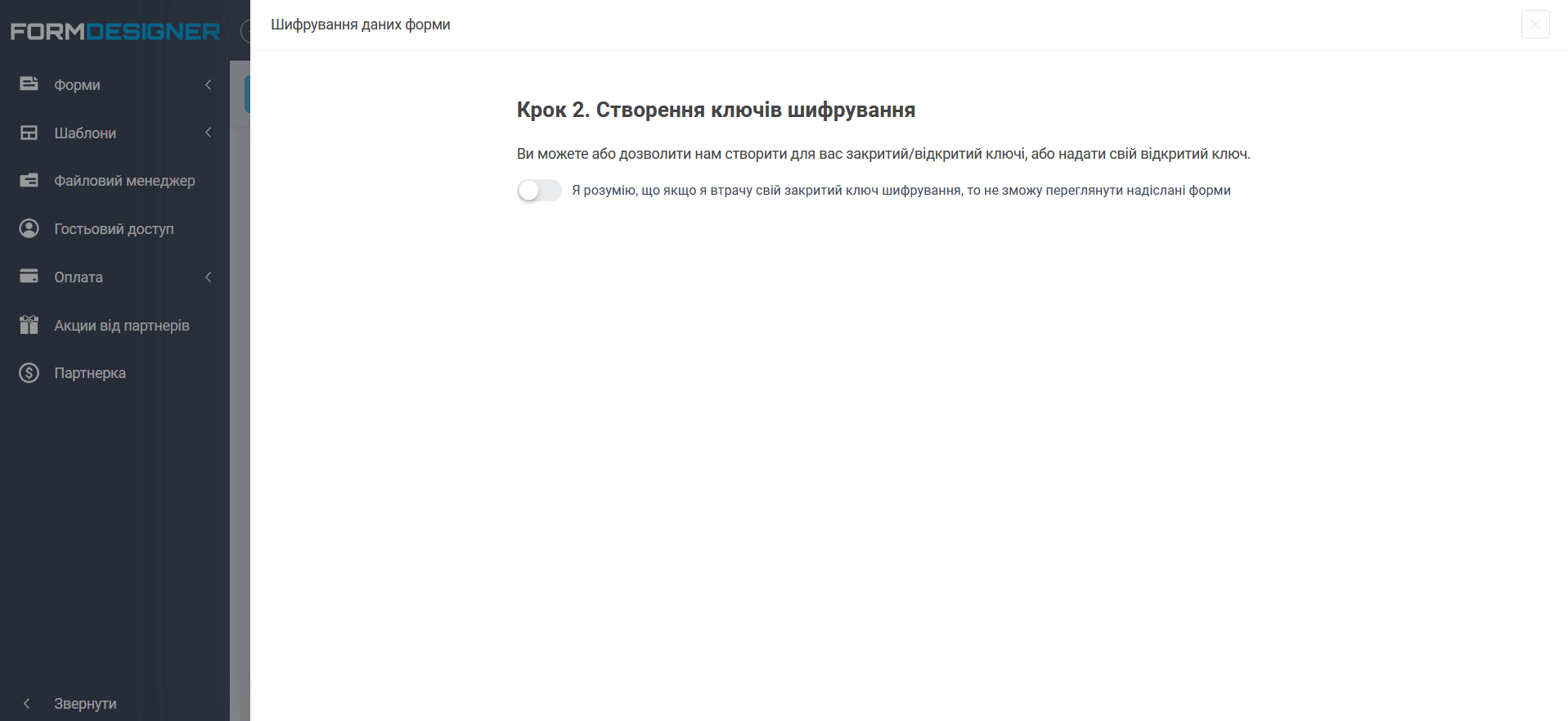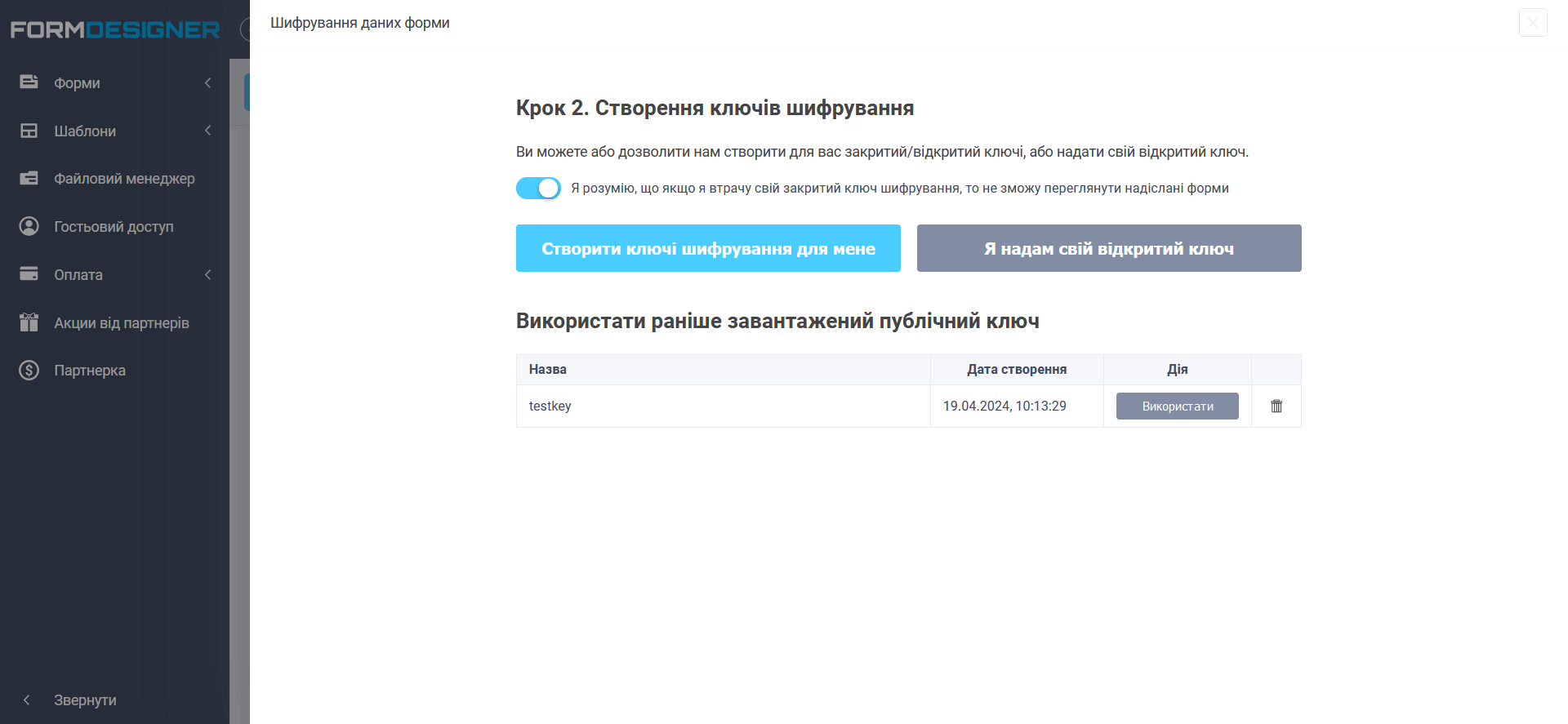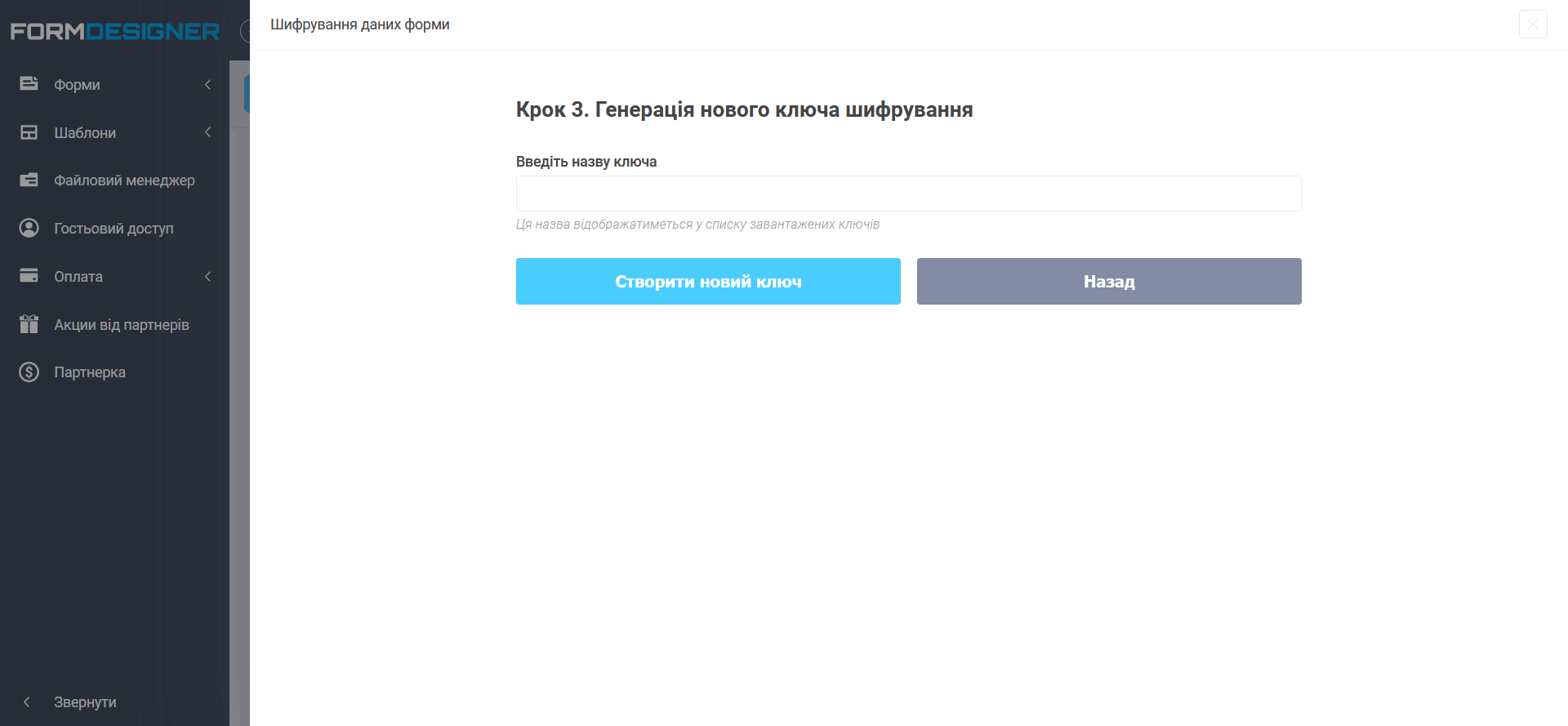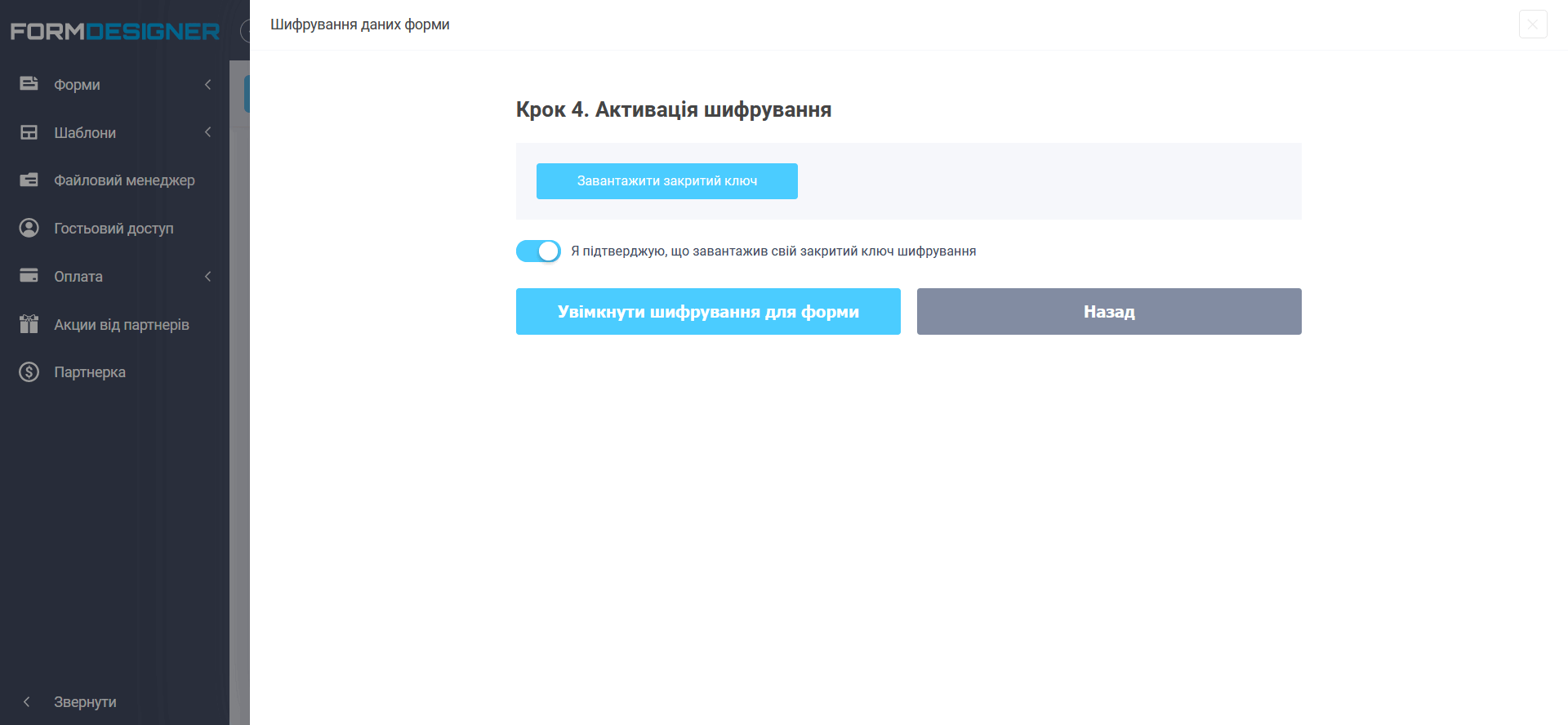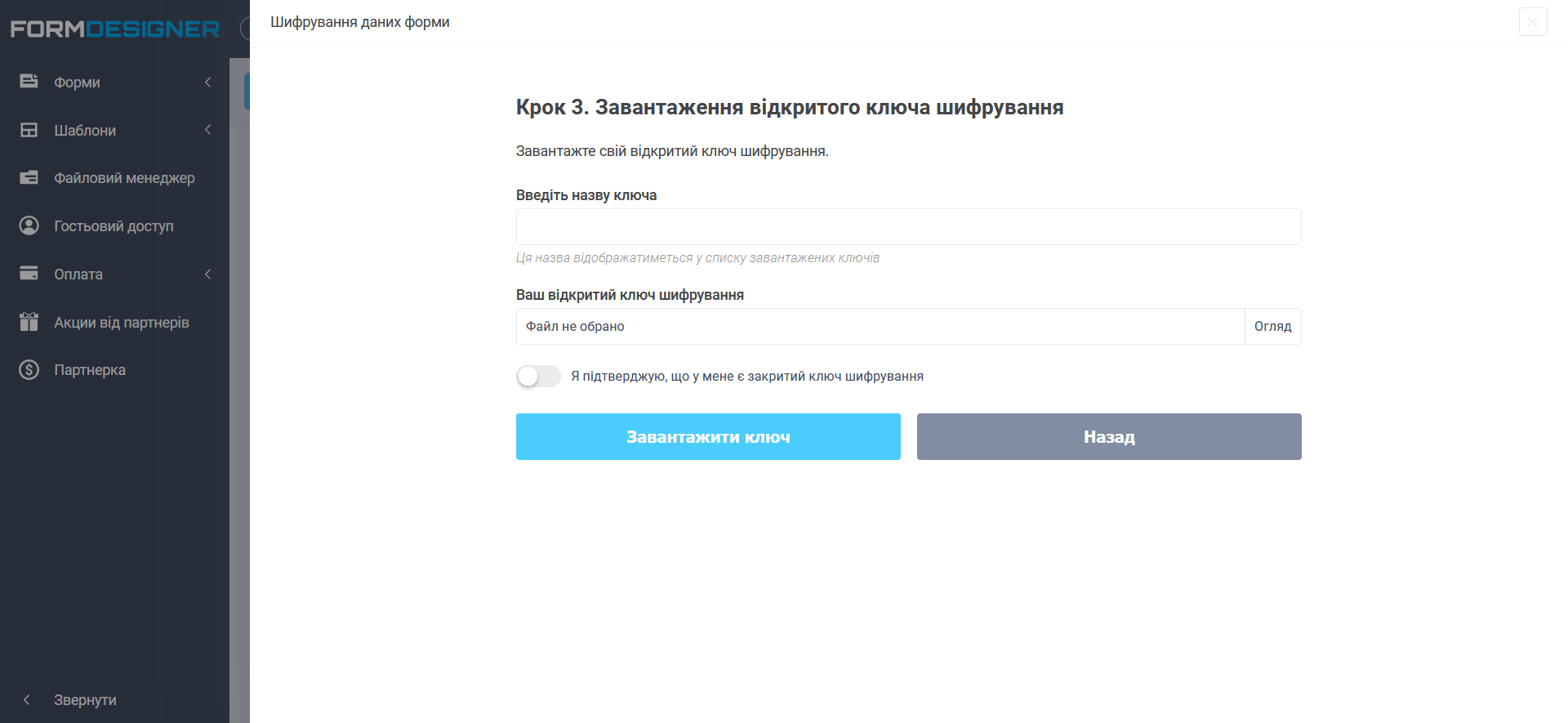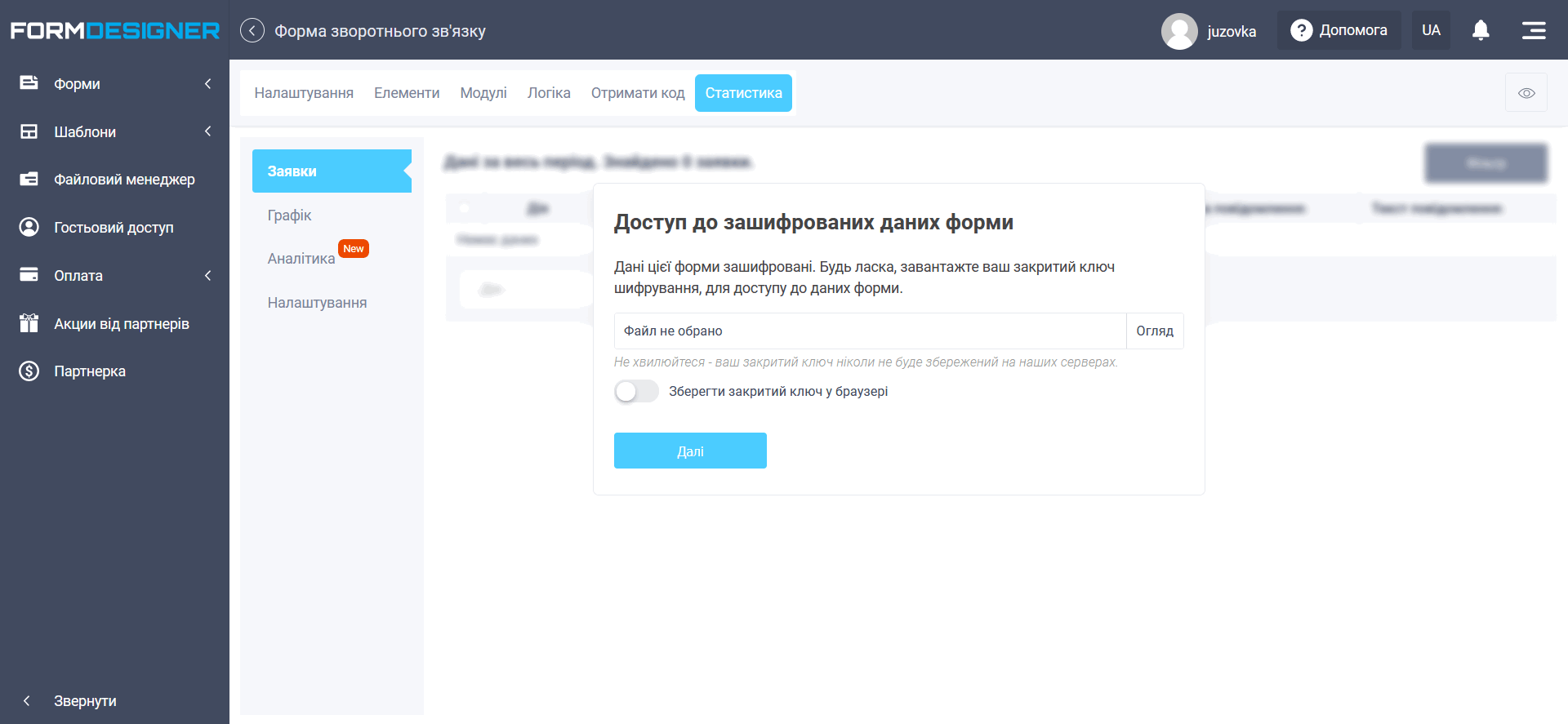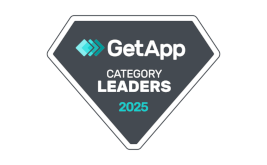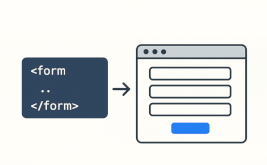Шифрування даних форми
Доброго дня!
Раді повідомити, що тепер у нас з'явився додатковий рівень захисту ваших конфіденційних даних, за допомогою якого ви можете зашифрувати всі дані форми, які зберігаються на наших серверах.
Увімкнувши шифрування даних у формі, усі відповіді користувача, які він ввів у форму, будуть надійно зашифровані перед збереженням їх на наших серверах. Розшифрувати зможете тільки ви, використовуючи закритий ключ шифрування.
Так як всі дані будуть зберігається в зашифрованому вигляді, то деякі функції конструктора будуть недоступні або працювати некоректно:
- Використання макросів полів форми на сторінці успішного заповнення форми, в e-mail і sms повідомленнях;
- Модулі інтеграції передаватимуть зашифровані дані, тому краще їх відключити;
- Сторінка для друку та PDF;
- Експорт даних в Excel і CSV;
- Гостьовий доступ і посилання для редагування заявки;
- Збереження даних у формі, при переході на наступну сторінку;
- Логічні правила в модулях інтеграції;
- Пошук заявок в статистиці за полями форми;
- Відображення результатів у вигляді гістограми та діаграми.
Як увімкнути шифрування даних у нашому конструкторі веб-форм
Для того, щоб включити шифрування даних перейдіть в Налаштування потрібної веб-форми. Там з'явився окремий розділ "Шифрування даних":
Активуйте перемикач "Увімкнути шифрування даних форми", після чого перед вами відкриється спливаюче вікно, де буде написано, Які саме функції будуть недоступні, після активації шифрування:
Натисніть на кнопку "Продовжити" і перейти до наступного кроку верифікації:
Тільки власник форми можна включити шифрування. Введіть свій пароль від особистого кабінету і натисніть на кнопку "Продовжити":
Тепер необхідно створити або завантажити свої ключі шифрування, але перед цим необхідно активувати перемикач "Я розумію, що якщо я втрачу свій закритий ключ шифрування, то не зможу переглянути надіслані форми":
Тепер ви можете створити нові ключі шифрування або надати свій відкритий ключ шифрування нам. Також є можливість вибрати раніше завантажений відкритий ключ шифрування.
Створення нових ключів шифрування
Для створення нових ключів шифрування необхідно натиснути на кнопку "Створити ключі шифрування для мене":
Тут необхідно ввести назву ключа, яке буде відображатися в списку завантажених ключів, після чого натиснути на кнопку "Створити новий ключ". Після генерації ключів ви потрапите на наступну сторінку:
Тут необхідно завантажити ваш закритий ключ шифрування і надійно його зберегти. Без цього ключа ви не зможете отримати доступ до розшифрованих даних!
Важливо! Якщо ви втратите свій закритий ключ шифрування, то відновити його ніяк не можна і всі дані залишаться зашифрованими.
Після того, як ви завантажили свій закритий ключ, необхідно підтвердити це включивши перемикач "Я підтверджую, що скачав свій закритий ключ шифрування" і натиснути на кнопку "Увімкнути шифрування для форми".
Завантаження свого відкритого ключа шифрування
Для просунутих користувачів, які можуть самостійно створити свої ключі шифрування ми надали можливість завантаження відкритого ключа шифрування.
У терміналі (ОС на базі Unix) виконайте таку команду, щоб створити файл приватного ключа.
openssl genrsa -out rsa_2048_private.pem 2048
Потім виконайте таку команду, щоб створити файл відкритого ключа.
openssl rsa -pubout -in rsa_2048_private.pem -out rsa_2048_public.pem
Після виконання цієї команди у вас буде 2 ключа:
- rsa_2048_private.pem - ваш приватний ключ шифрування
- rsa_2048_public.pem - ваш відкритий ключ шифрування
Залишилося завантажити ваш відкритий ключ шифрування до нас, натиснувши на кнопку "Я надам свій відкритий ключ":
На сторінці, введіть назву і виберіть файл відкритого ключа, який буде завантажений до нас на сервер. Також для вашої безпеки необхідно активувати перемикач "Я підтверджую, що у мене є закритий ключ шифрування", після чого натисніть на кнопку "Завантажити ключ".
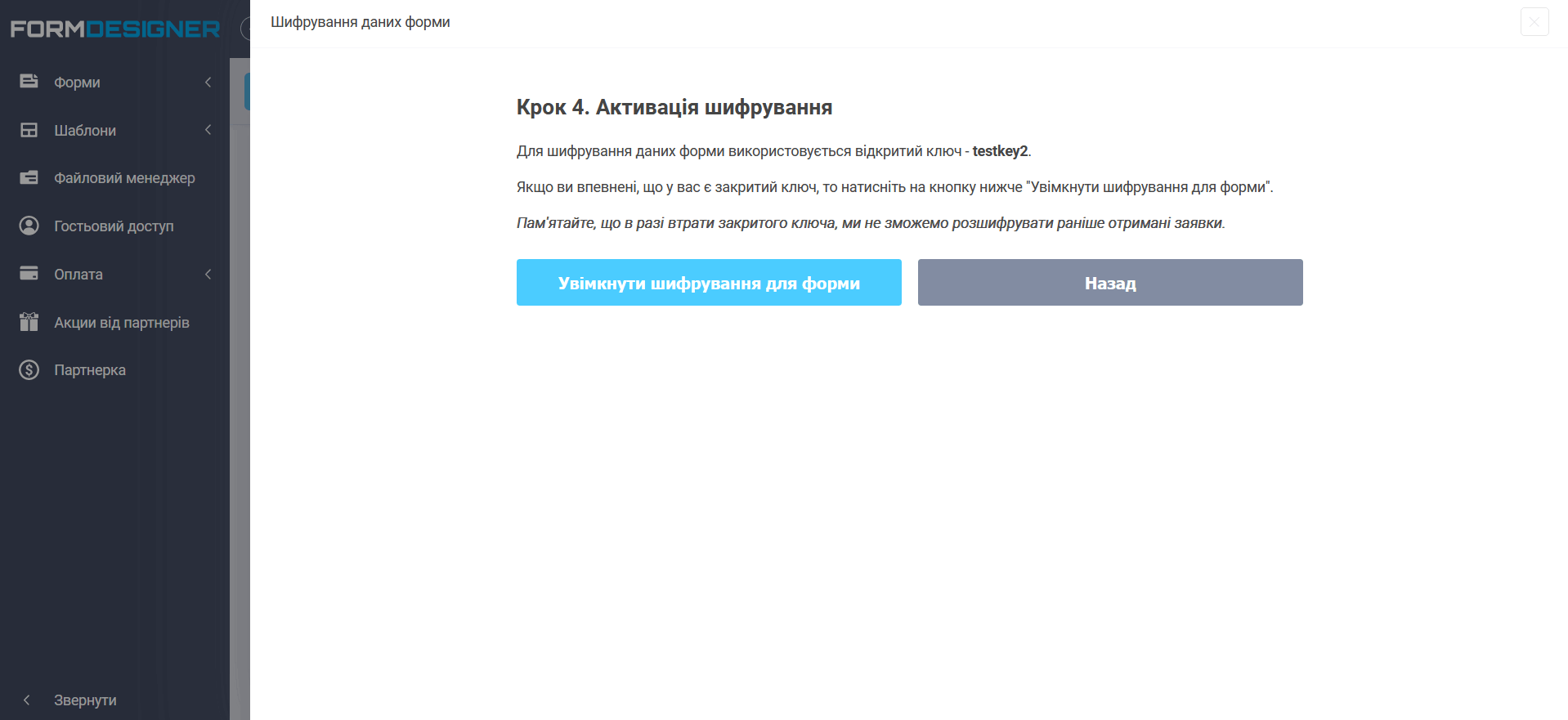
Після того, як файл відкритого ключа буде успішно завантажений на наш сервер, ви можете увімкнути шифрування у формі натиснувши на кнопку "Увімкнути шифрування для форми".
Як розшифрувати дані форми?
Тепер, всі дані, які користувач вводить у формі, будуть зберігатися в зашифрованому вигляді і щоб їх розшифрувати, необхідно використовувати ваш закритий ключ шифрування.
Перейшовши в розділ "Статистика" вам буде запропоновано завантажити ваш закритий ключ шифрування:
Виберіть свій закритий ключ шифрування і натисніть на кнопку "Далі". Якщо ви використовуєте свій домашній ПК, то можете включити перемикач "Зберегти закритий ключ у браузері", щоб кожен раз його не вводити.
Якщо ключ шифрування вірний, то ви побачите розшифровані дані в таблиці.
Якщо через якийсь час, ви вирішите відключити шифрування, то всі раніше завантажені дані все одно залишаться зашифрованими. Майте це на увазі!
На сьогодні це все. Вдалого дня!